superset可视化
第 1 章 Superset 入门
1.1 环境说明
本课程使用的服务器操作系统为 CentOS 7,Superset 对接的数据源为 MySQL 数据库。
第 2 章 Superset 安装
Superset 官网地址:http://superset.apache.org/
2.1 安装 Python 环境
Superset 是由 Python 语言编写的 Web 应用,要求 Python3.8 的环境。
2.1.1 安装 Miniconda
conda 是一个开源的包、环境管理器,可以用于在同一个机器上安装不同 Python 版本的软件包及其依赖,并能够在不同的 Python 环境之间切换,Anaconda 包括 Conda、Python 以及一大堆安装好的工具包,比如:numpy、pandas 等,Miniconda 包括 Conda、Python。
此处,我们不需要如此多的工具包,故选择 MiniConda。
1)下载 Miniconda(Python3 版本)
下载地址:https://repo.anaconda.com/miniconda/Miniconda3-latest-Linux-x86_64.sh
2)安装 Miniconda
(1)执行以下命令进行安装,并按照提示操作,直到安装完成。
[atguigu@hadoop102 lib]$ bash Miniconda3-latest-Linux-x86_64.sh(2)在安装过程中,出现以下提示时,可以指定安装路径
(3)出现以下字样,即为安装完成

3)加载环境变量配置文件,使之生效
[atguigu@hadoop102 lib]$ source ~/.bashrc
4)取消激活 base 环境
Miniconda 安装完成后,每次打开终端都会激活其默认的 base 环境,我们可通过以下命令,禁止激活默认 base 环境。
[atguigu@hadoop102 lib]$ conda config --set auto_activate_base false2.1.2 创建 Python3.8 环境
1)配置 conda 国内镜像
(base) [atguigu@hadoop102 ~]$ conda config --add channels https://mirrors.tuna.tsinghua.edu.cn/anaconda/pkgs/free
(base) [atguigu@hadoop102 ~]$ conda config --add channels https://mirrors.tuna.tsinghua.edu.cn/anaconda/pkgs/main2)创建 Python3.8 环境
(base) [atguigu@hadoop102 ~]$ conda create --name superset python=3.8
说明:conda 环境管理常用命令
创建环境:conda create -n env_name python=3.8
查看所有环境:conda info --envs
删除一个环境:conda remove -n env_name --all3)激活 superset 环境
(base) [atguigu@hadoop102 ~]$ conda activate superset激活后效果如下图所示

说明:退出当前环境
(superset) [atguigu@hadoop102 ~]$ conda deactivate4)执行 python 命令查看 python 版本
python -V2.2 Superset 部署
2.2.1 安装依赖
安装 Superset 之前,需安装以下所需依赖
sudo yum install -y gcc gcc-c++ libffi-devel python-devel python-pip python-wheel python-setuptools openssl-devel cyrus-sasl-devel openldap-devel2.2.2 安装 Superset
1)安装(更新)setuptools 和 pip
pip install --upgrade setuptools pip -i https://pypi.douban.com/simple/说明:pip 是 python 的包管理工具,可以和 centos 中的 yum 类比
2)安装 Superset
superset要指定版本
pip install apache-superset==1.4.2 -i https://pypi.douban.com/simple/说明:-i 的作用是指定镜像,这里选择国内镜像
**注:**如果遇到网络错误导致不能下载,可尝试更换镜像
pip install apache-superset==1.4.2 --trusted-host https://repo.huaweicloud.com -i https://repo.huaweicloud.com/repository/pypi/simple3)依赖降级
pip uninstall werkzeyg
pipinstall werkzeug==1.0.1pip uninstallmarkupsafe
pip install markupsafe==2.0.1pip install --upgrade cryptography==3.2
4)初始化数据库之前先执行
export FLASK APP=superset5)初始化 Superset 数据库
(superset) [atguigu@hadoop102 ~]$ superset db upgrade6)创建管理员用户
(superset) [atguigu@hadoop102 ~]$ superset fab create-admin声明FLASK 环境变量的原因
说明:flask 是一个 python web 框架,Superset 使用的就是 flask
7)Superset 初始化
(superset) [atguigu@hadoop102 ~]$ superset init2.2.3 启动 Supterset
1)安装 gunicorn
web 容器的安装
(superset) [atguigu@hadoop102 ~]$ pip install gunicorn -i https://pypi.douban.com/simple/说明:gunicorn 是一个 Python Web Server,可以和 java 中的 TomCat 类比
2)启动 Superset
(1)确保当前 conda 环境为 superset,及下图所

(2)启动
gunicorn --workers 5 --timeout 120 --bind hadoop102:8787 "superset.app:create_app()" --daemon说明:
--workers:指定进程个数
--timeout:worker 进程超时时间,超时会自动重启
--bind:绑定本机地址,即为 Superset 访问地址
--daemon:后台运行
(3)登录 Superset
访问 http://hadoop102:8787,并使用 2.2.2 节中第 4 步创建的管理员账号进行登录。
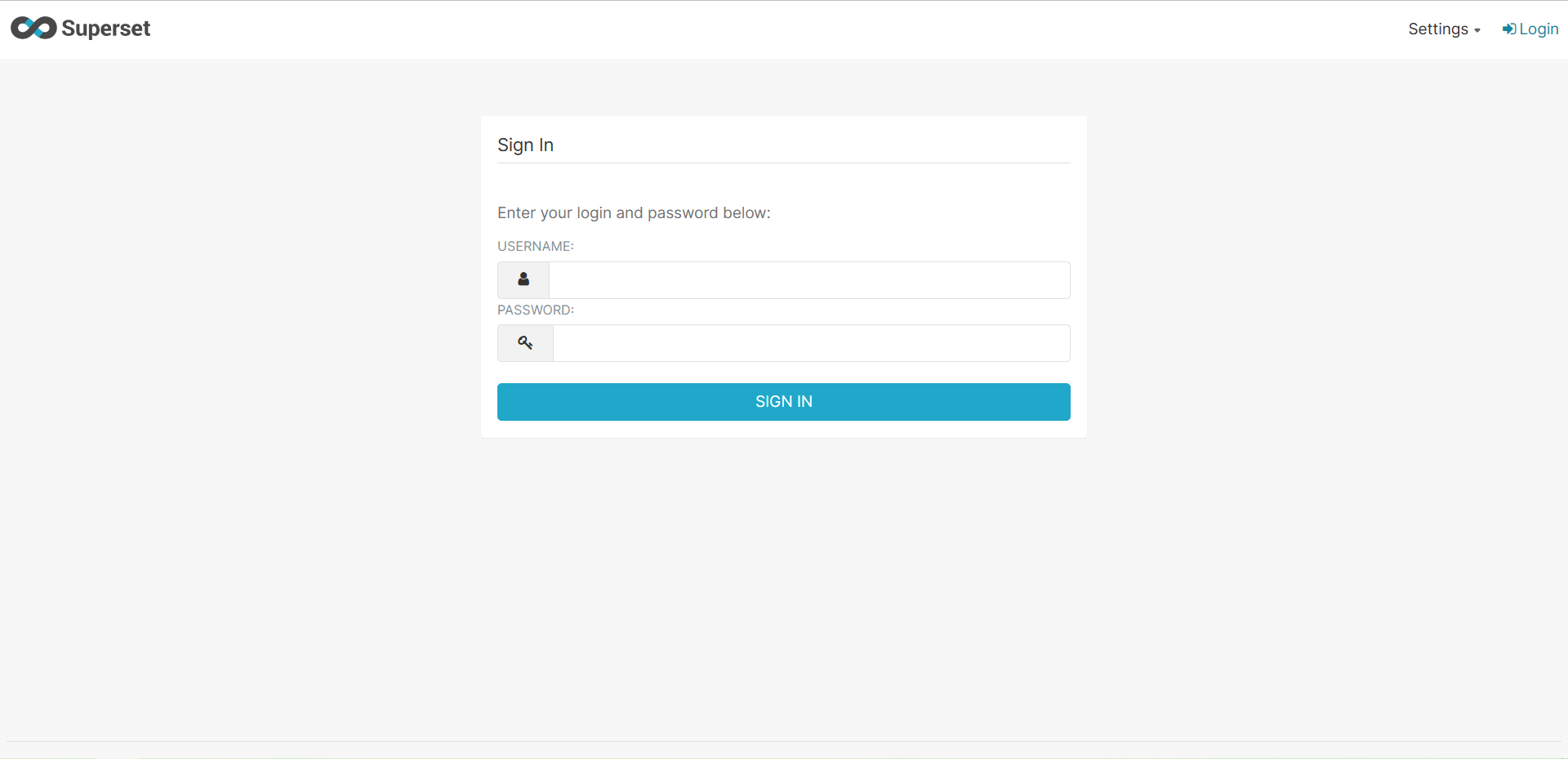
3)停止 superset
停掉 gunicorn 进程
(superset) [atguigu@hadoop102 ~]$ ps -ef | awk '/superset/ && !/awk/{print $2}' | xargs kill -9退出 superset 环境
conda deactivate2.2.4 superset 启停脚本
1)创建 superset.sh 文件
[atguigu@hadoop102 bin]$ vim superset.sh内容如下
#!/bin/bash
superset_status(){result=`ps -ef | awk '/gunicorn/ && !/awk/{print $2}' | wc -l`if [[ $result -eq 0 ]]; thenreturn 0elsereturn 1fi
}
superset_start(){source ~/.bashrcsuperset_status >/dev/null 2>&1if [[ $? -eq 0 ]]; thenconda activate superset ; gunicorn --workers 5 --timeout 120 --bind hadoop102:8787 --daemon 'superset.app:create_app()'elseecho "superset 正在运行"fi
}
superset_stop(){superset_status >/dev/null 2>&1if [[ $? -eq 0 ]]; thenecho "superset 未在运行"elseps -ef | awk '/gunicorn/ && !/awk/{print $2}' | xargs kill -9fi
}
case $1 instart )echo "启动 Superset"superset_start;;stop )echo "停止 Superset"superset_stop;;restart )echo "重启 Superset"superset_stopsuperset_start;;status )superset_status >/dev/null 2>&1if [[ $? -eq 0 ]]; thenecho "superset 未在运行"elseecho "superset 正在运行"fi
esac
2)加执行权限
[atguigu@hadoop102 bin]$ chmod +x superset.sh3)测试
启动 superset
superset.sh start停止 superset
superset.sh stop第 3 章 Superset 使用
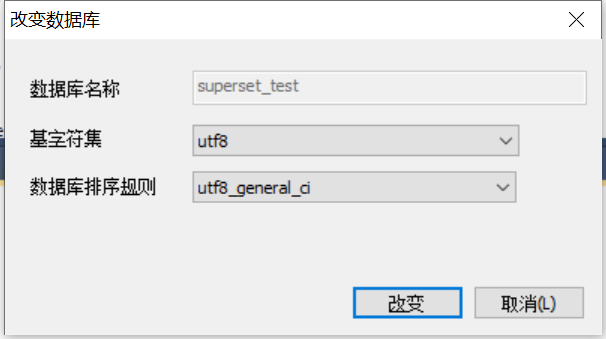
加载测试数据进库即可
3.2 对接 MySQL 数据源
3.2.1 安装依赖
(superset) [atguigu@hadoop102 ~]$ conda install mysqlclient说明:对接不同的数据源,需安装不同的依赖,以下地址为官网说明
https://superset.apache.org/docs/databases/installing-database-drivers
3.2.2 重启 Superset
(superset) [atguigu@hadoop102 ~]$ superset.sh restart3.2.3 数据源配置
1)Database 配置
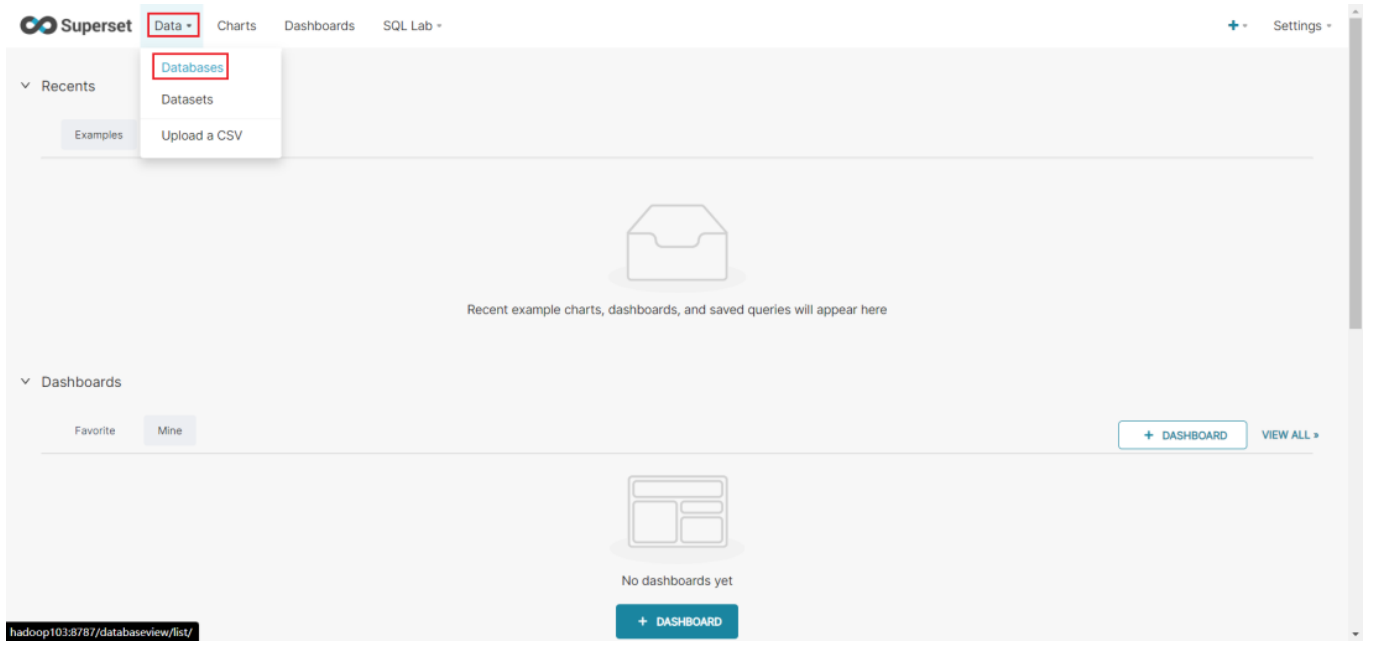
Step2:点击+DATABASE
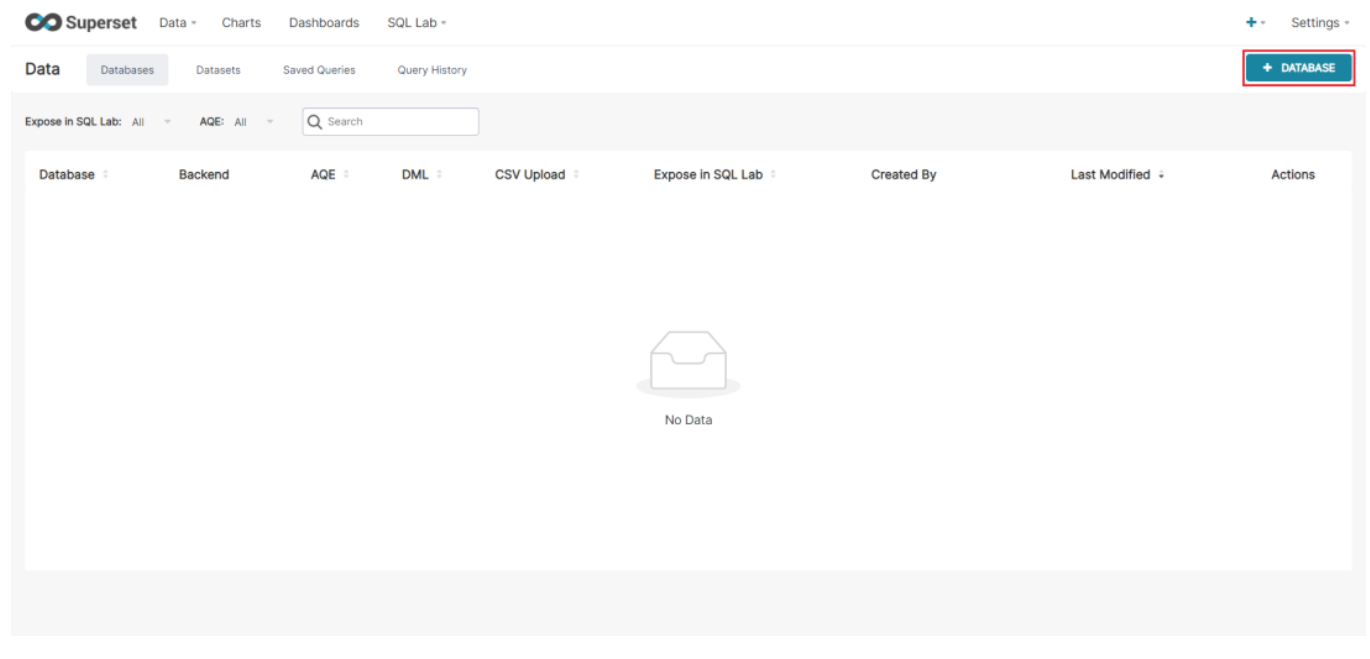
Step3:点击填写 Database 及 SQL Alchemy URI
注:SQL Alchemy URI 编写规范:mysql://用户名:密码@主机名:端口号/数据库名称此处填写:
mysql://root:000000@hadoop102:3306/gmall_report?charset=utf8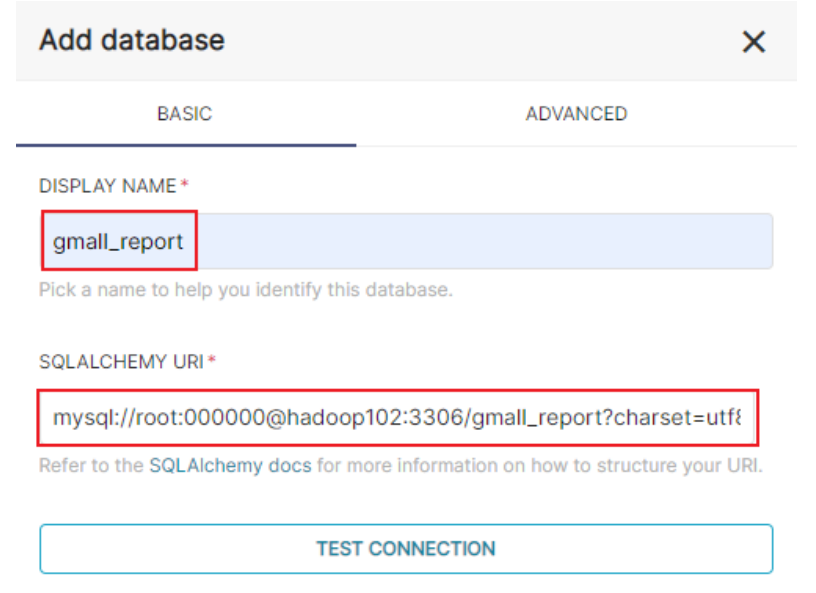
Step4:点击 Test Connection,出现“Connection looks good!”提示即表示连接成功
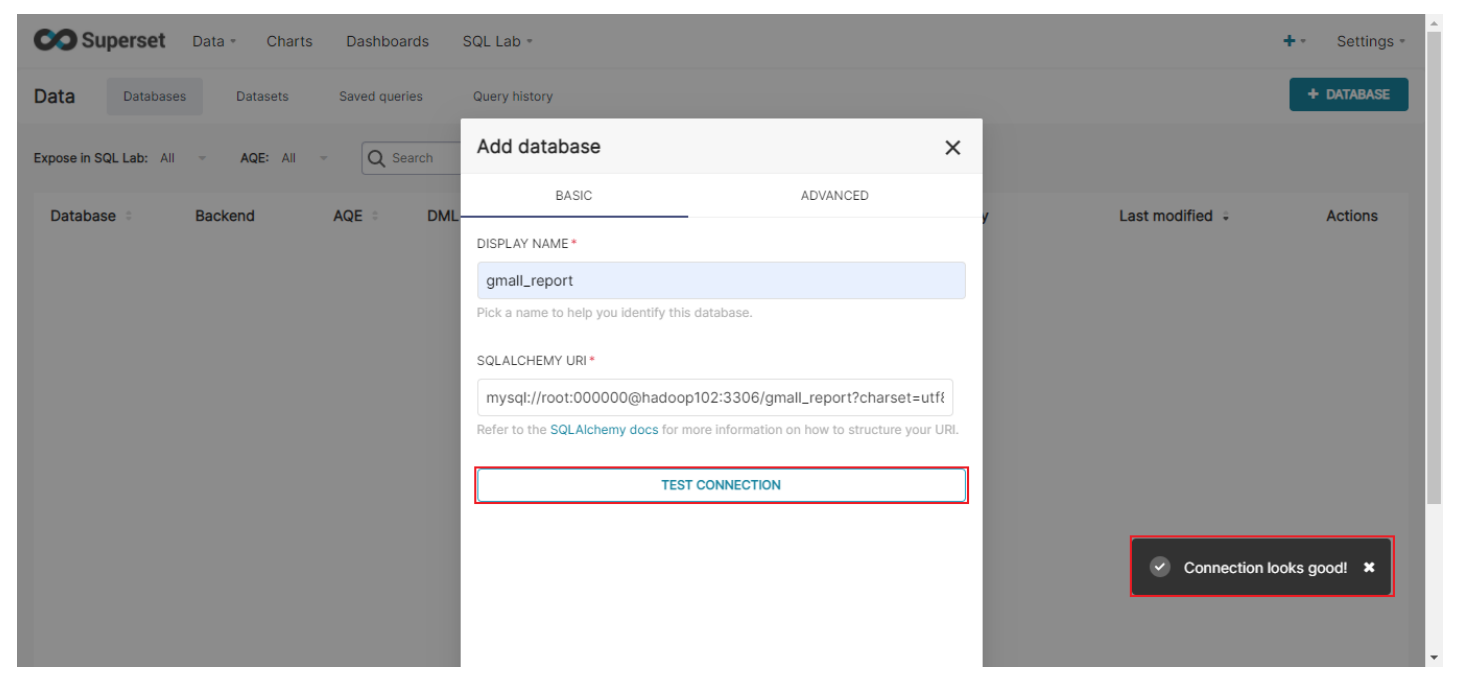
Step5:点击 ADD
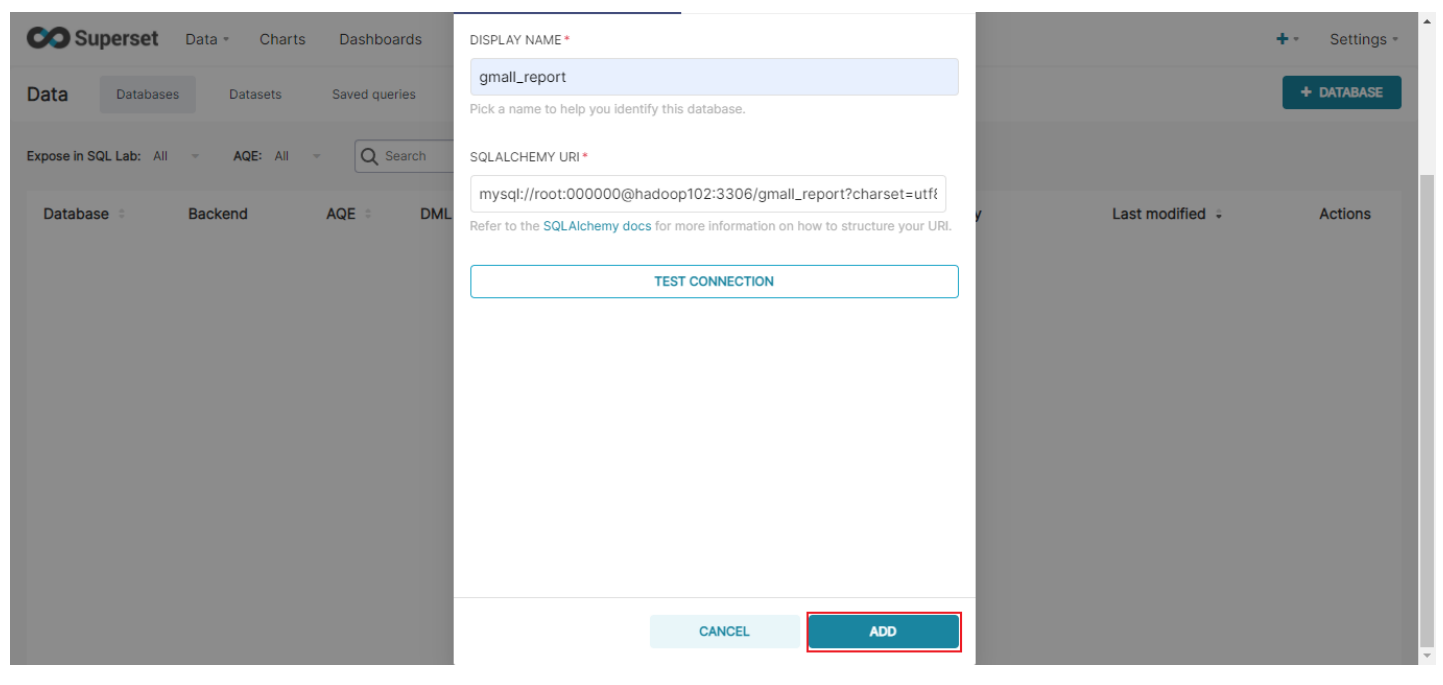
2)Table 配置
Step1:点击 Data/Datasets
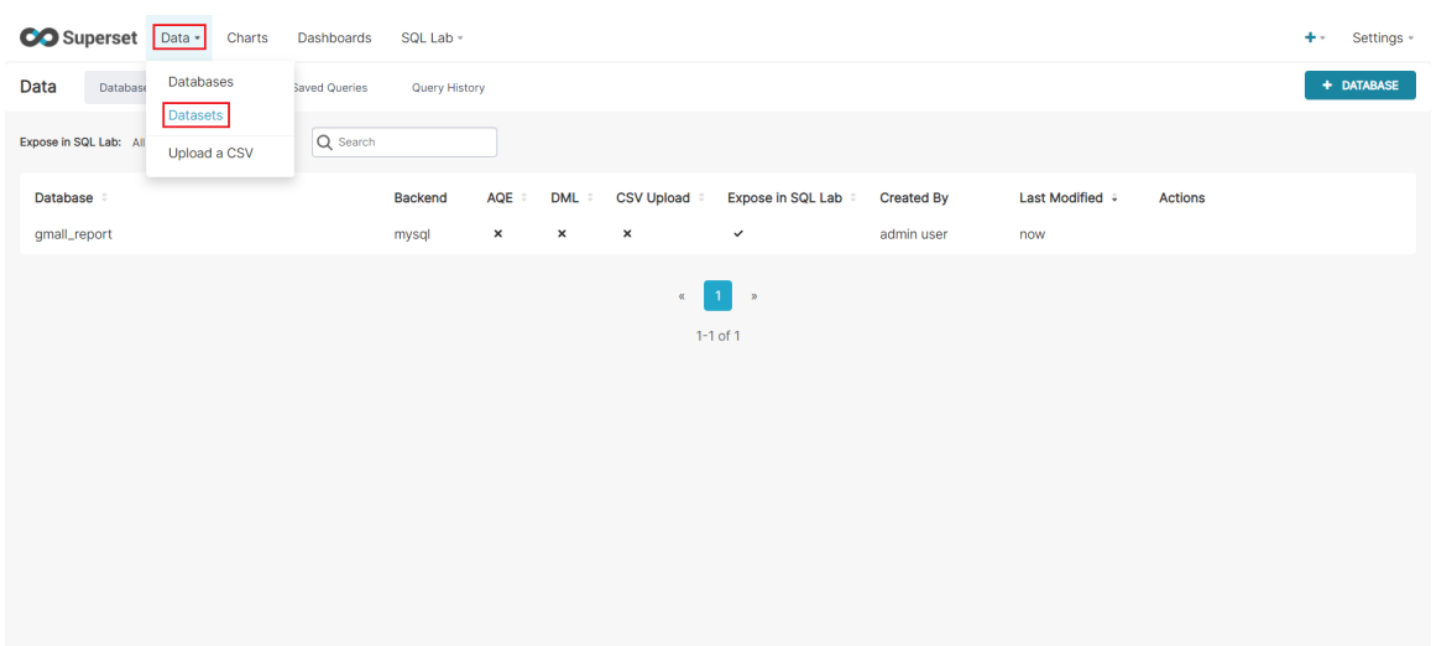
Step2:点击 Data/ Datasets
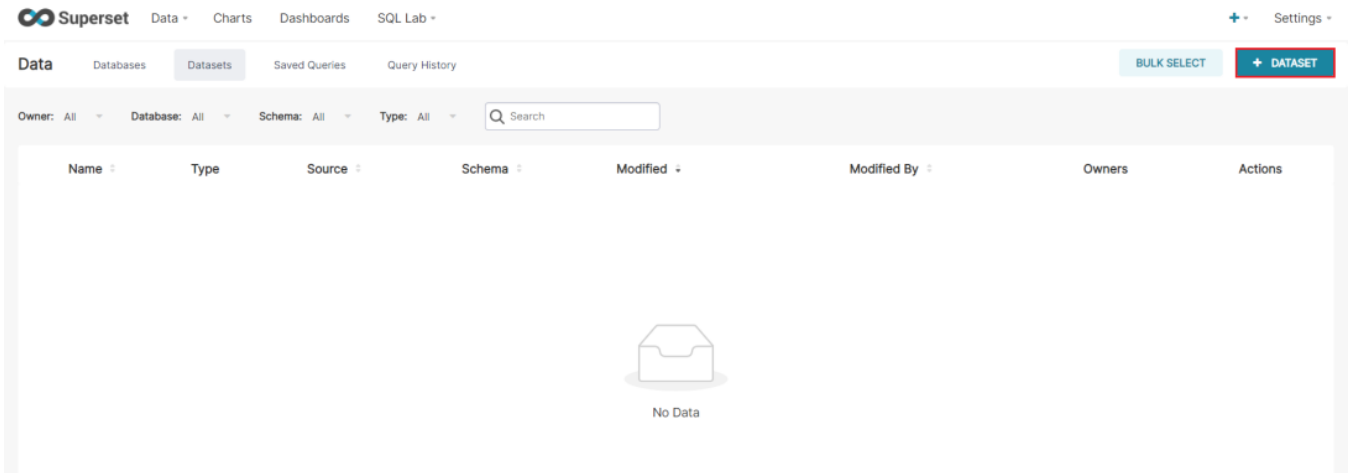
Step3:配置 Table
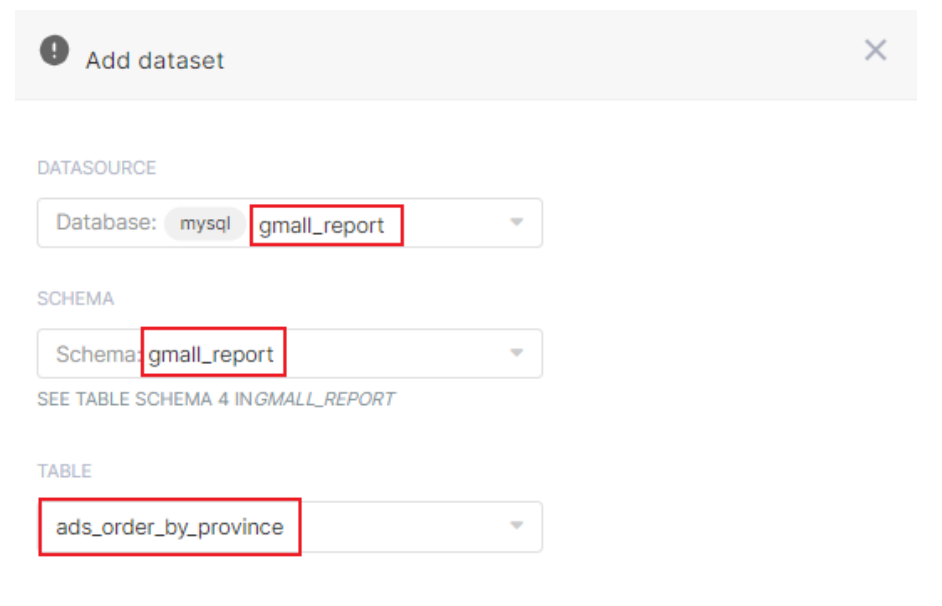
4)所有 table 配置完毕,如下图所示
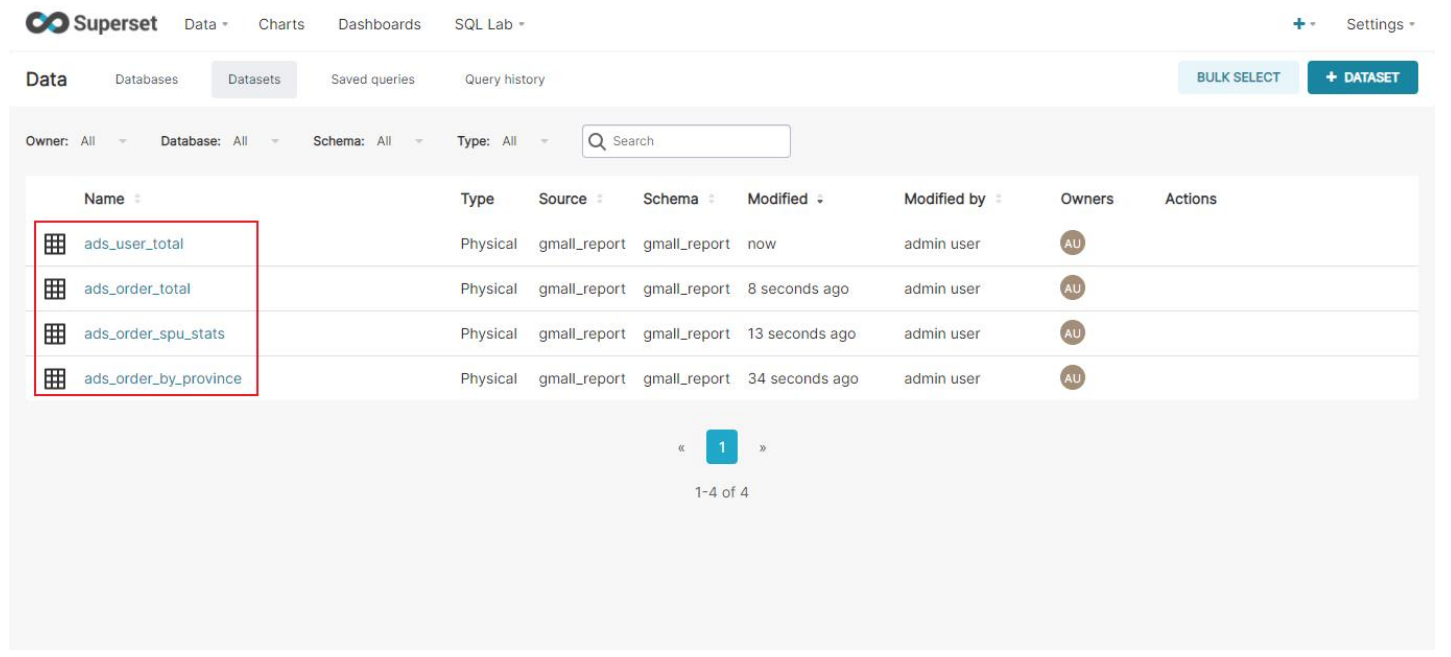
3.3 制作仪表盘
3.3.1 创建空白仪表盘
1)点击 Dashboards/+DASHBOARDS
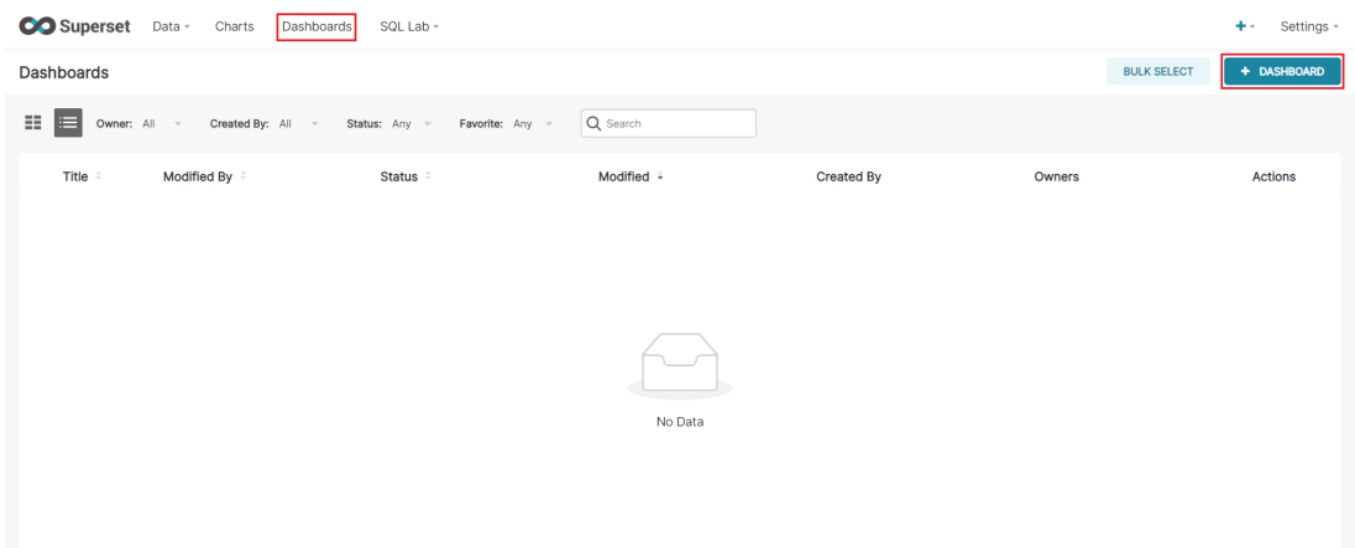
2)命名并保存
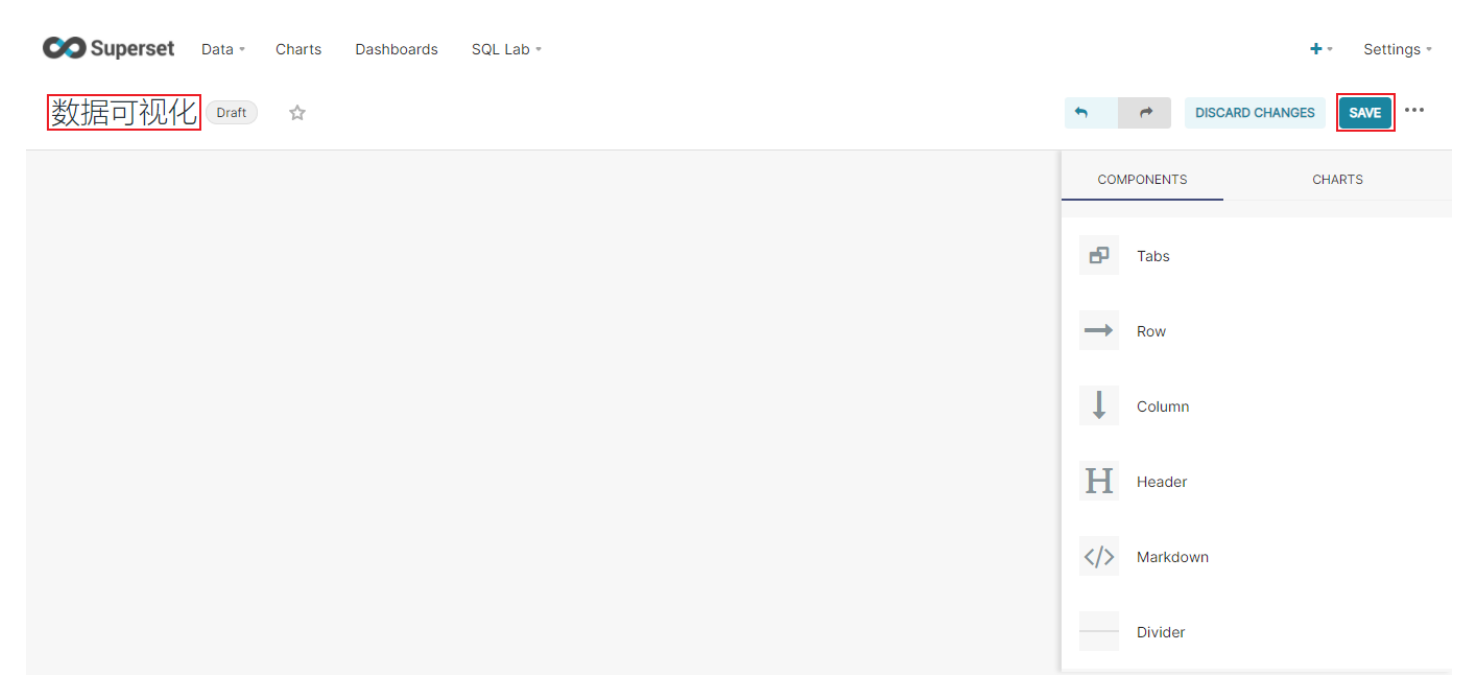
3.3.2 创建图表
1)点击 Charts/+CHART
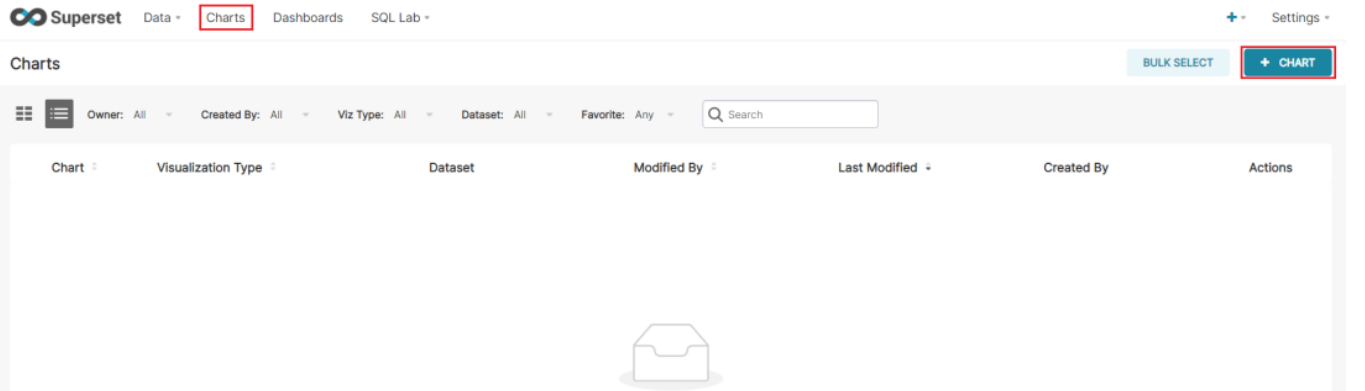
2)选则数据源及图表类型
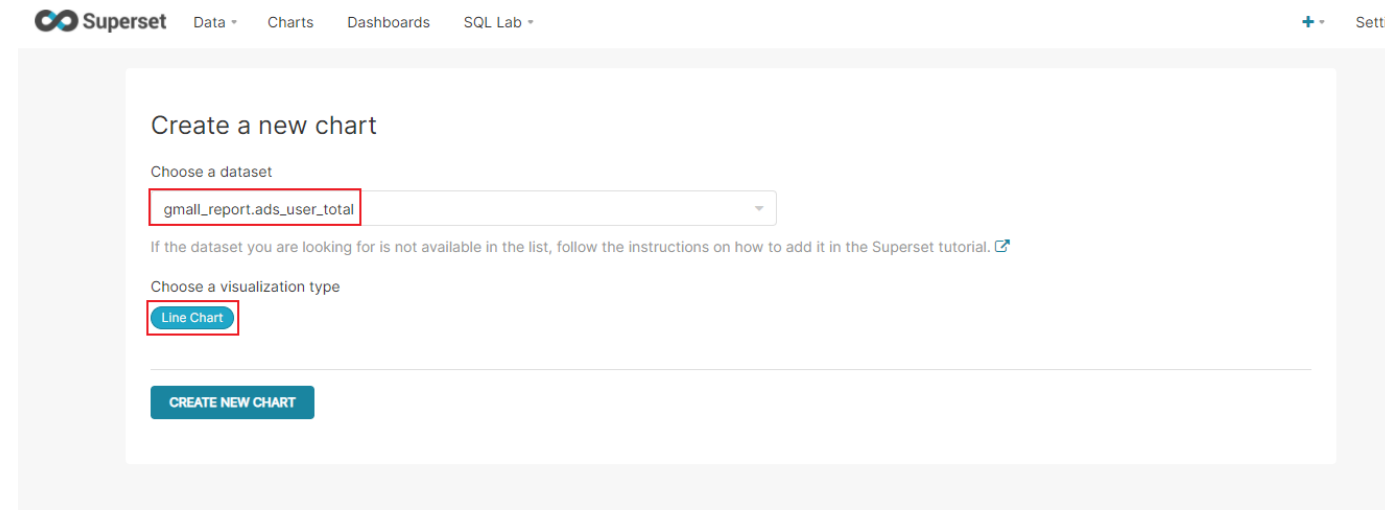
3)选择何使的图表类型
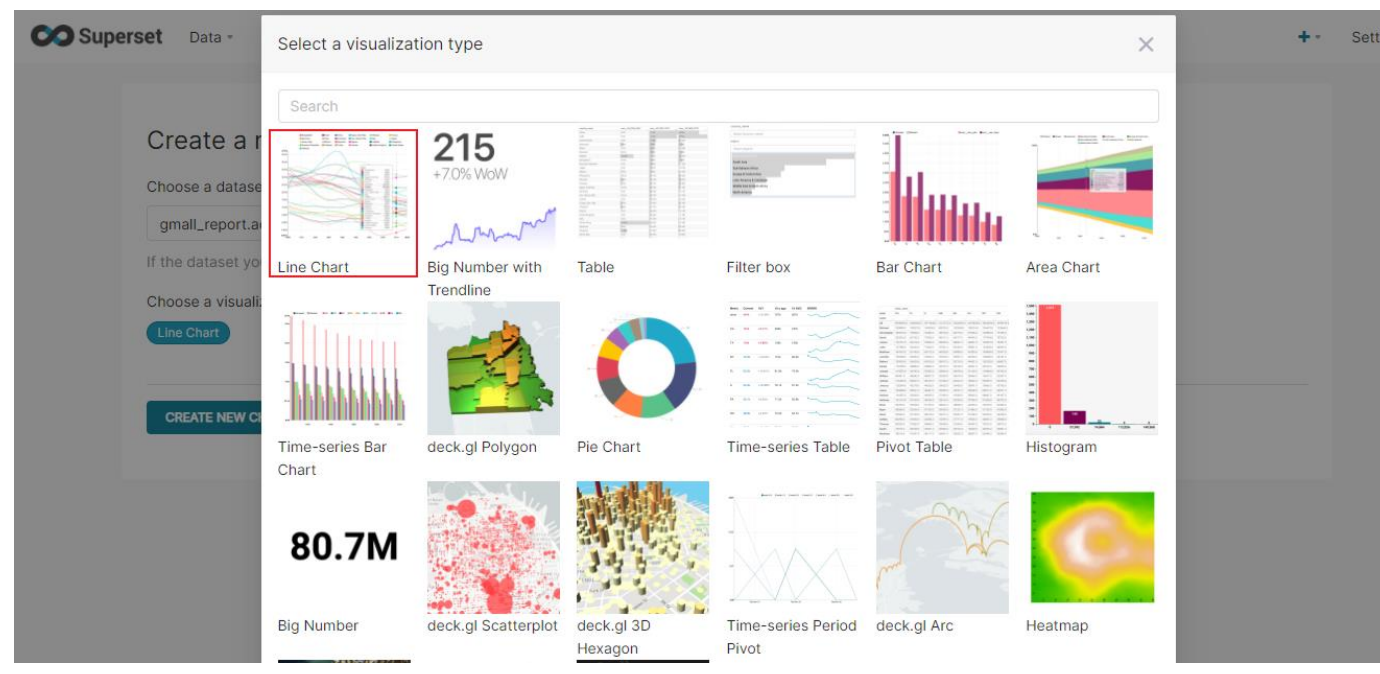
4)创建图表
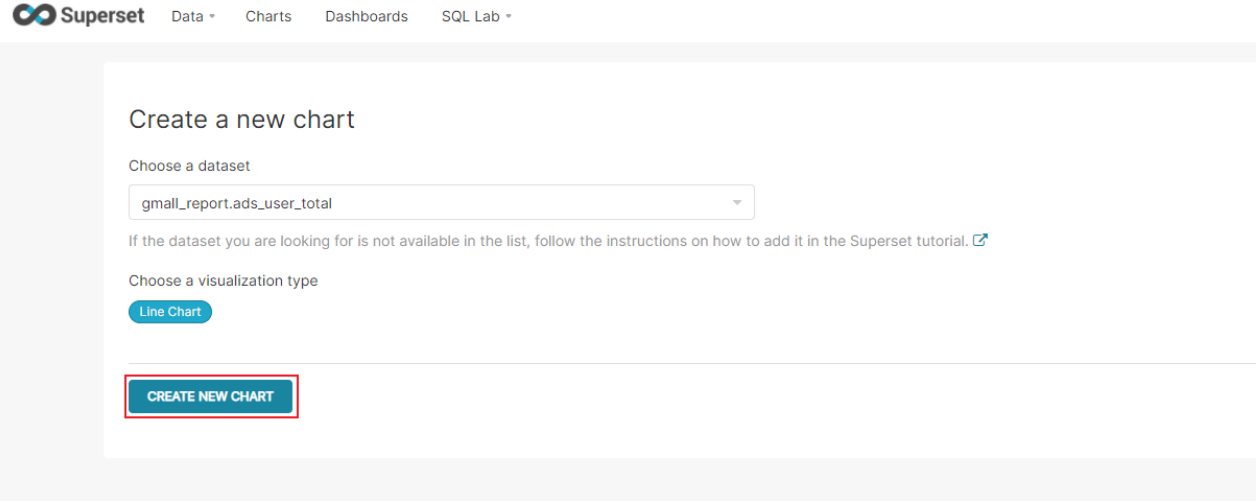
5)按照说明配置图表
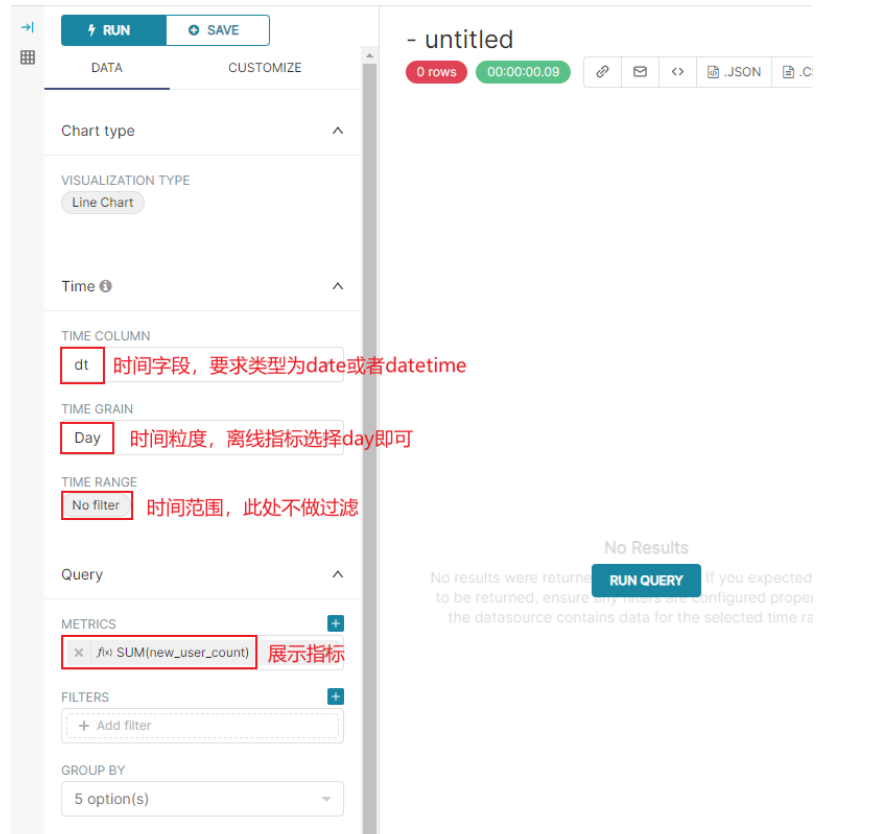
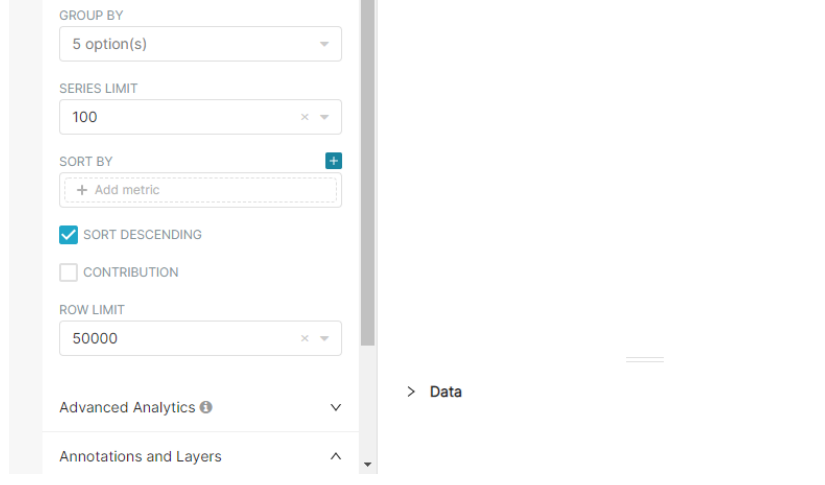
6)点击“Run Query”
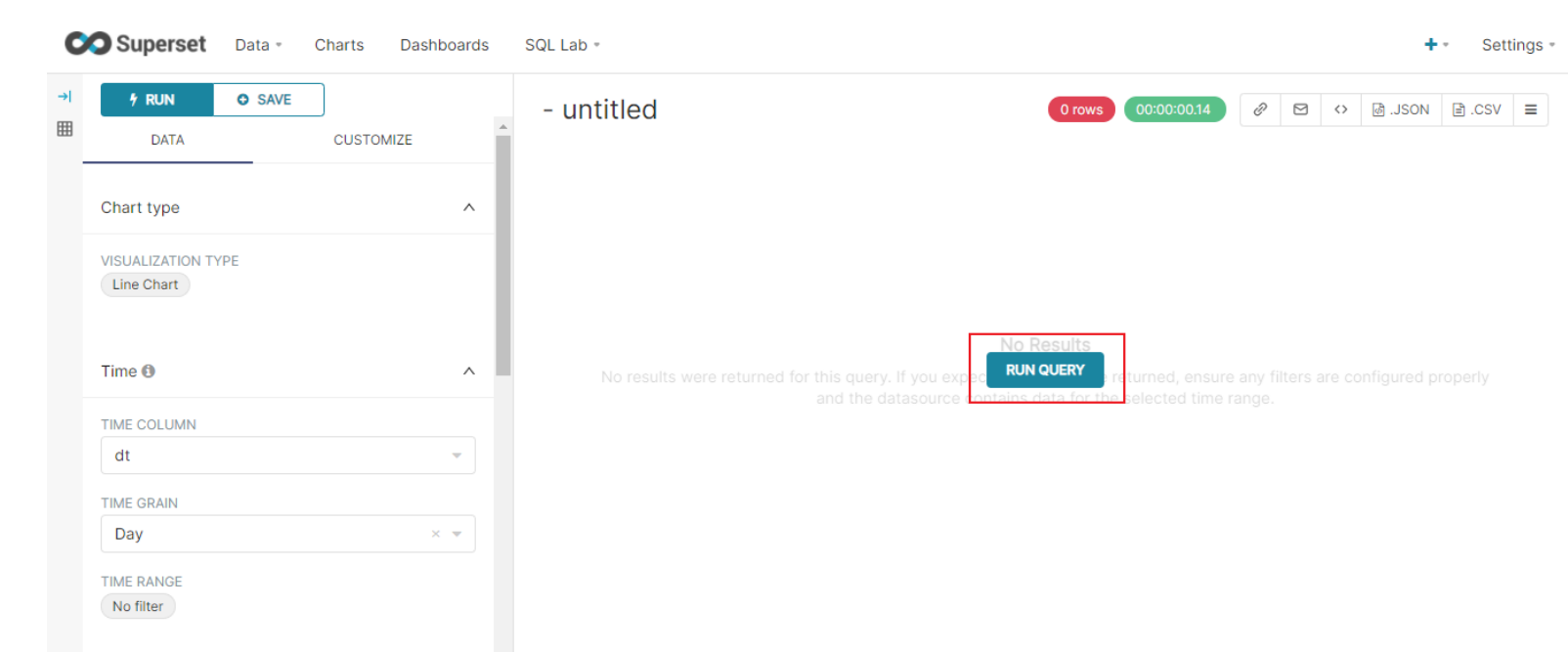
7)如配置无误,可出现以下图表
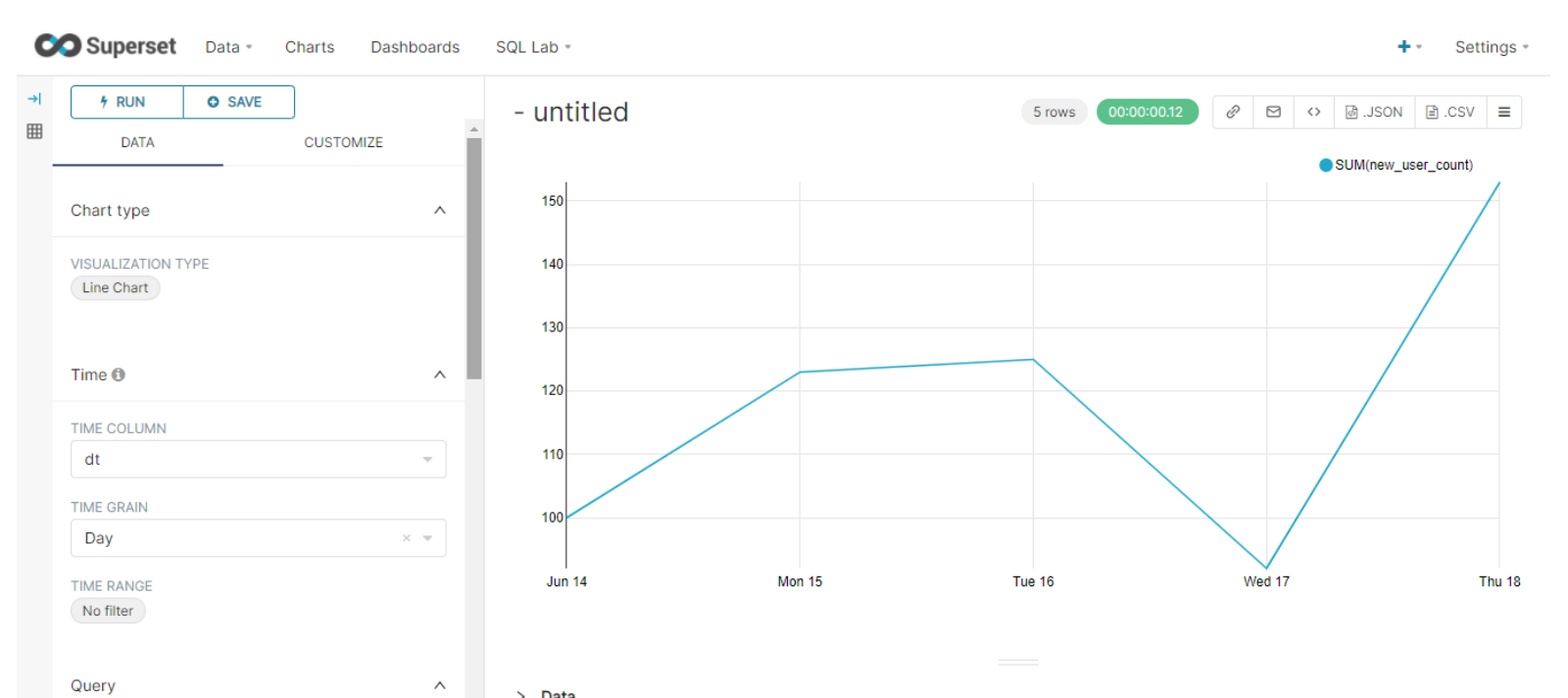
8)命名该图表,并保存至仪表盘
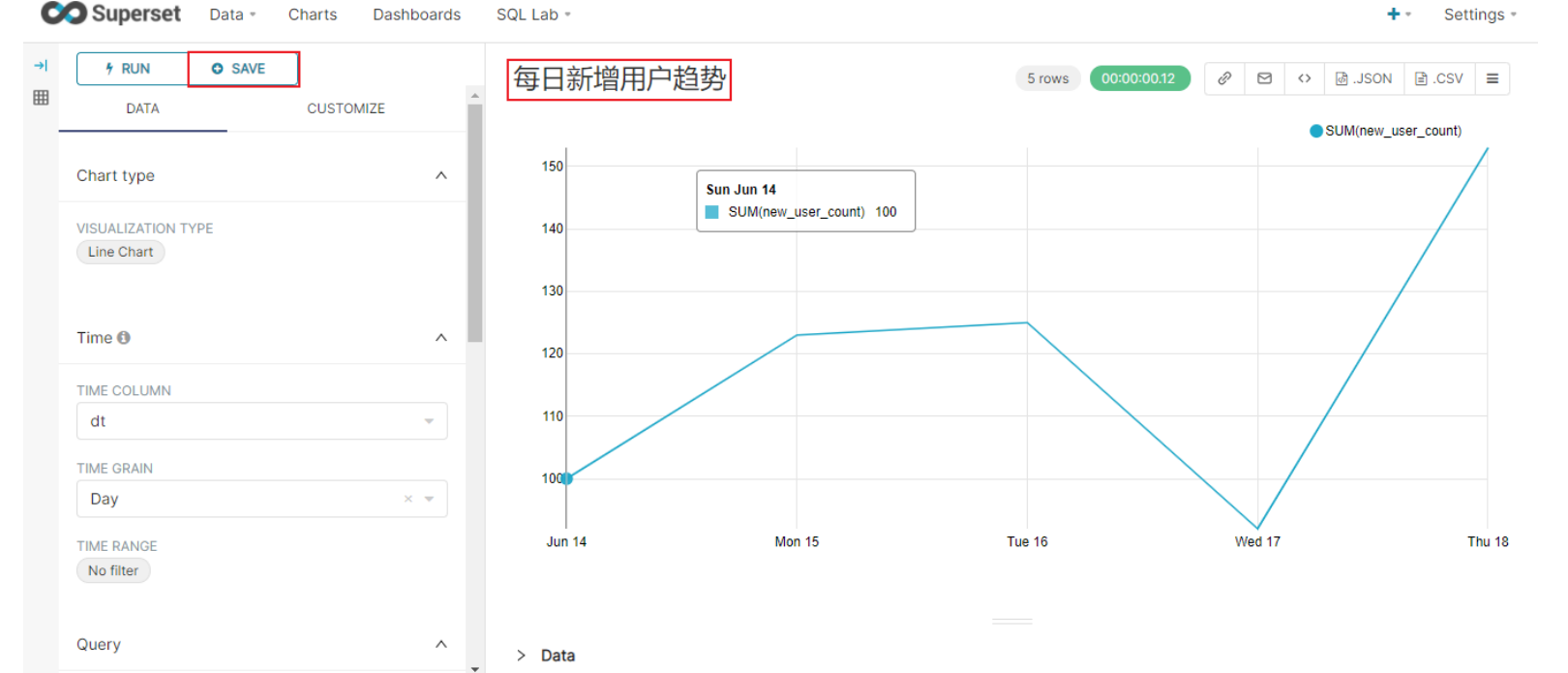
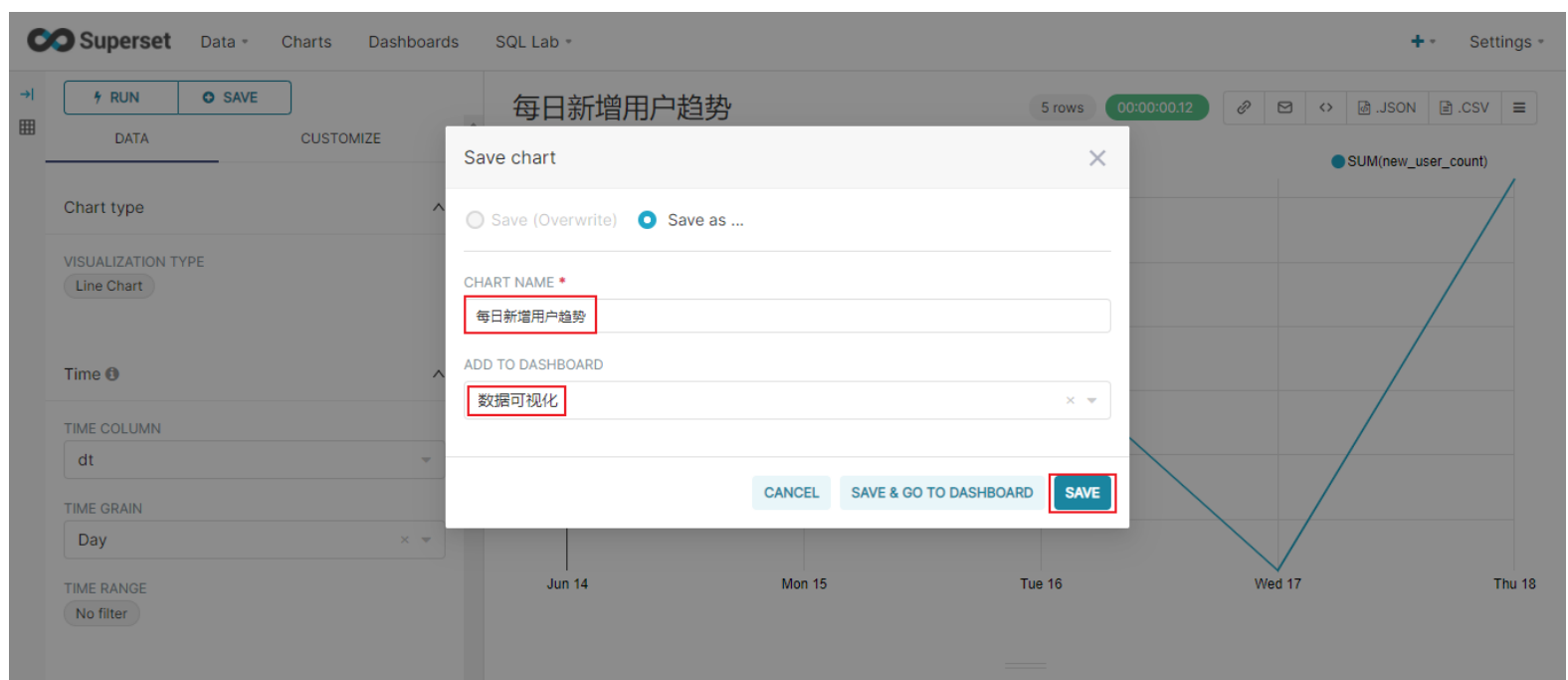
3.3.3 查看仪表盘
1)点击“Dashboards”→“数据可视化”
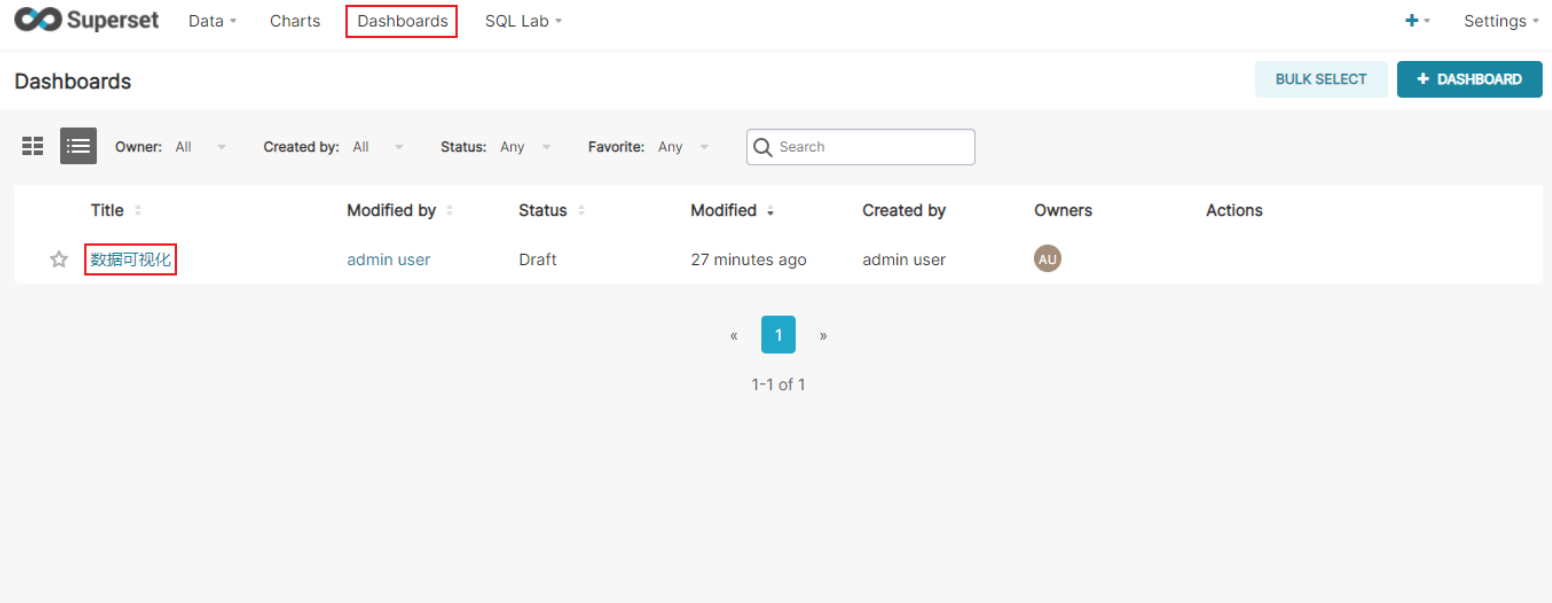
2)查看仪表盘
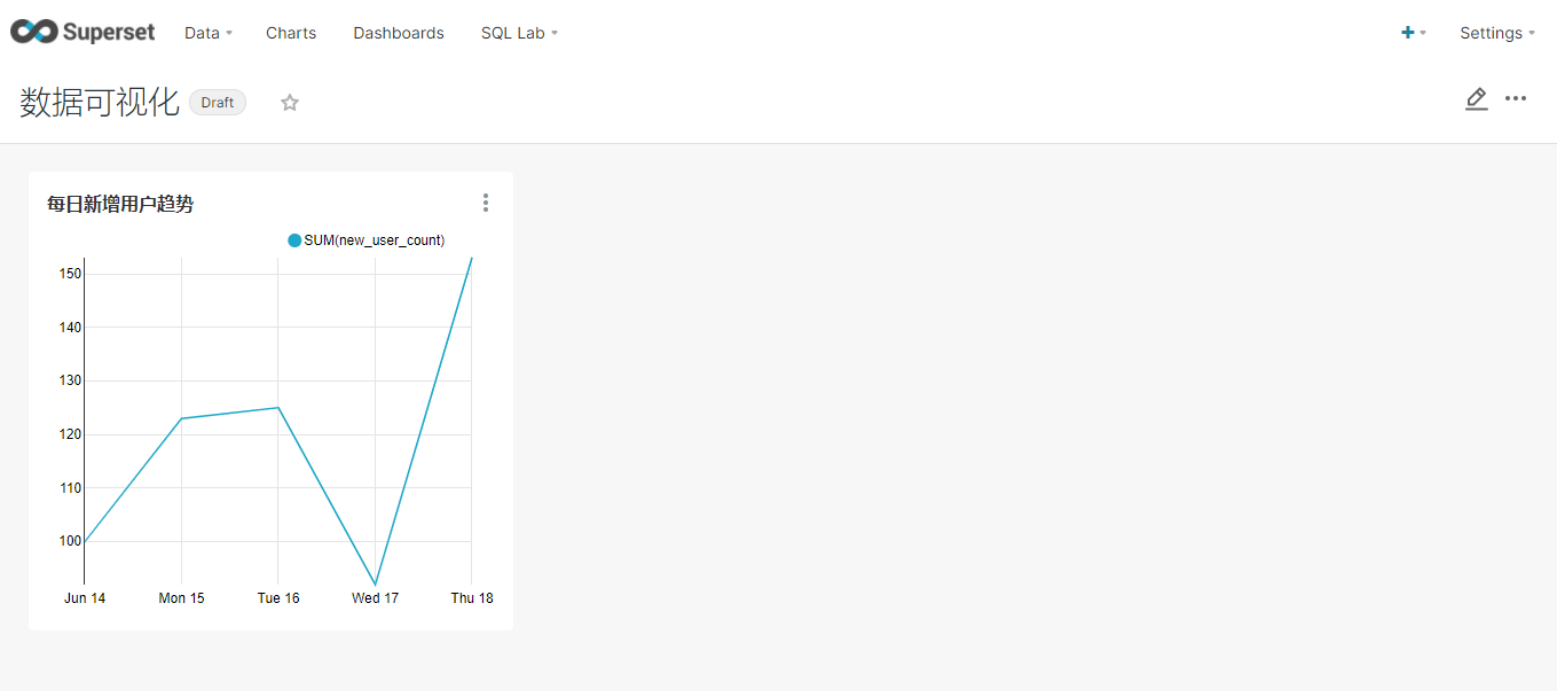
第 4 章 Superset 实战
4.1 制作地图
1)创建 Chart
2)配置 Chart
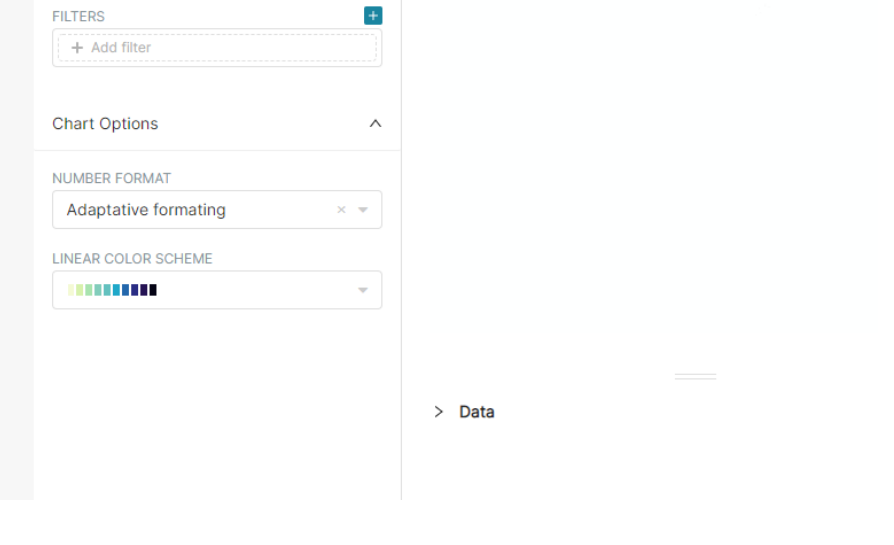
4.2 制作柱状图
1)创建 Chart
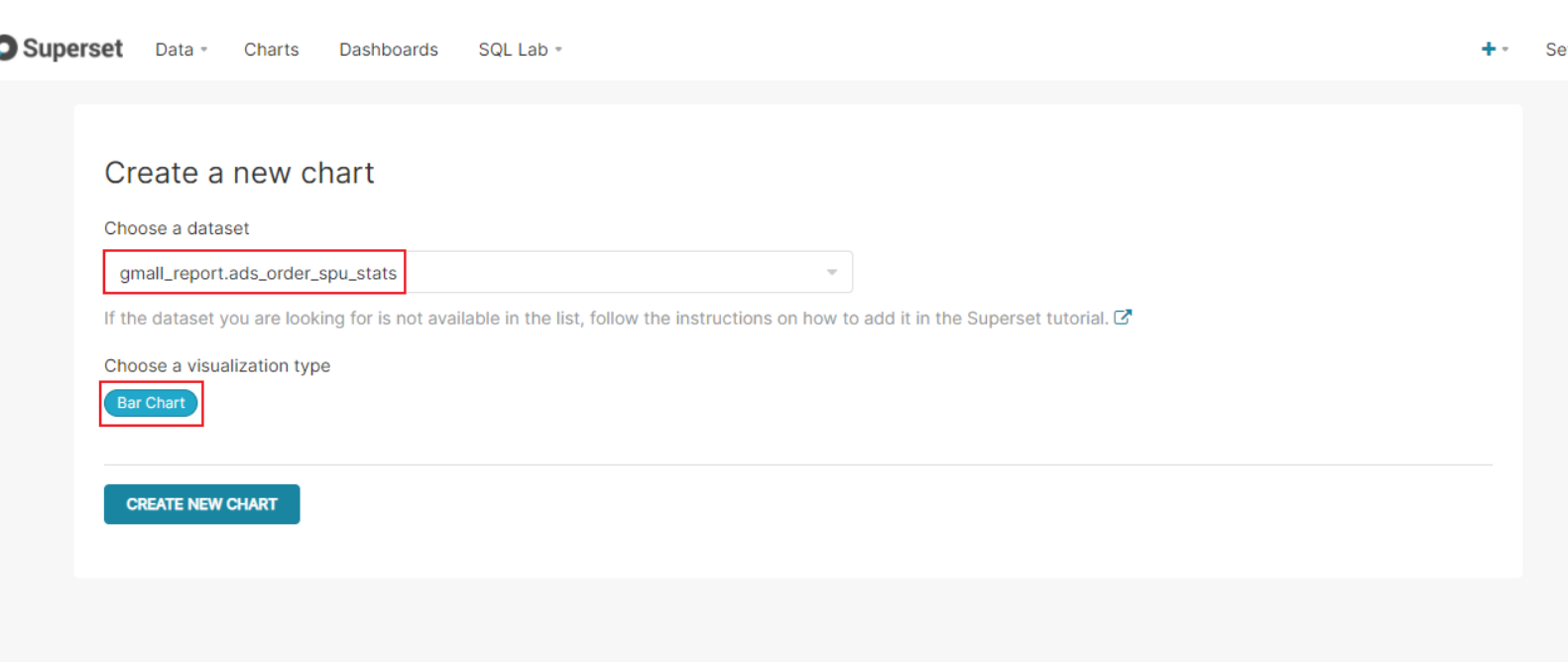
2)配置 Chart
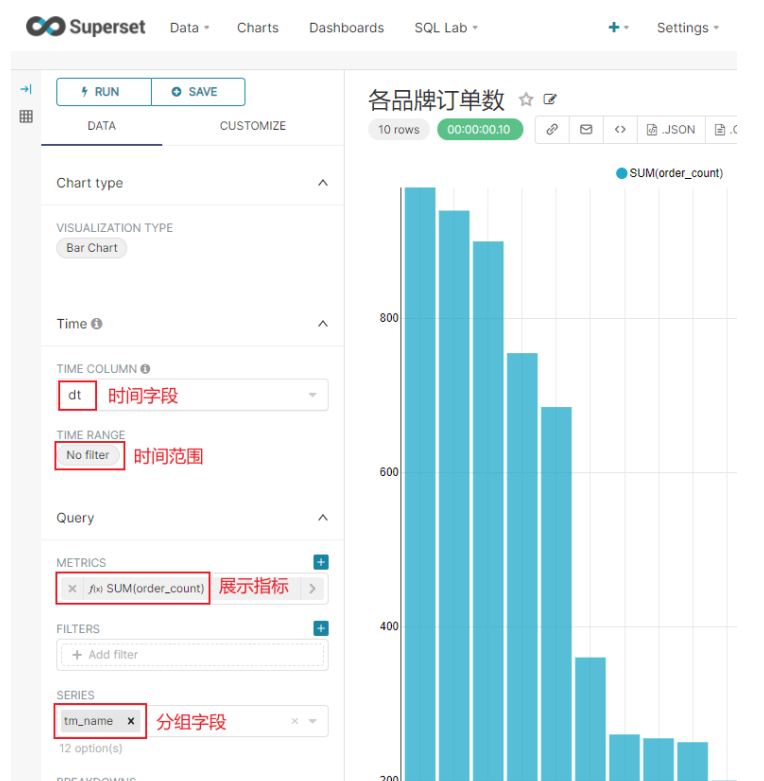
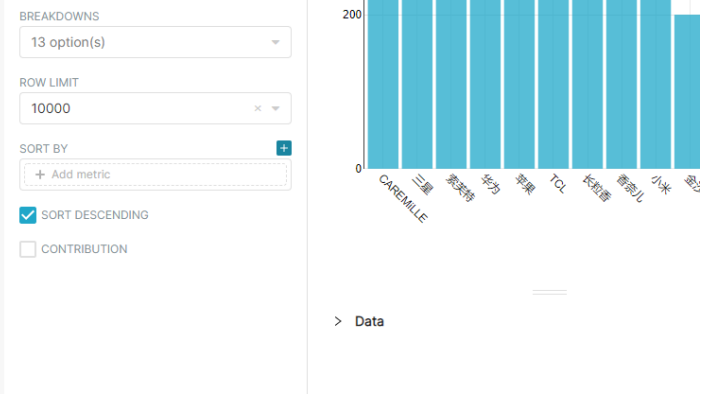
4.3 制作饼状图
1)创建 Chart
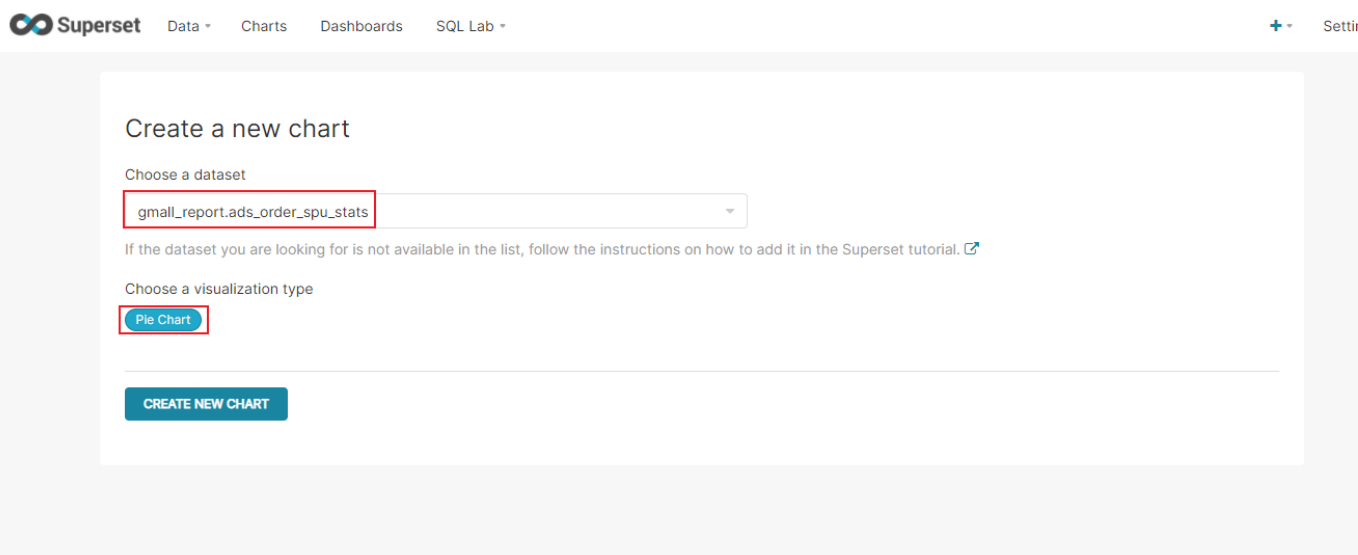
2)配置 Chart
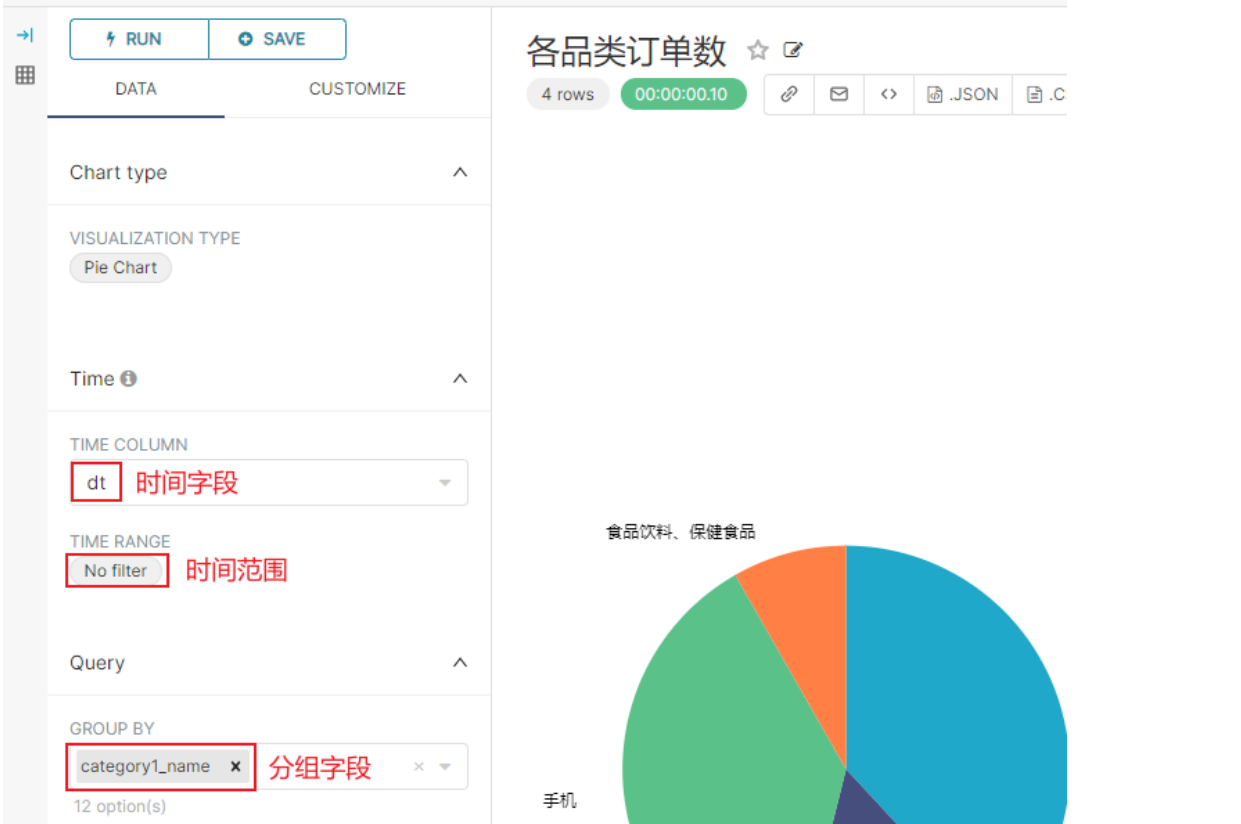
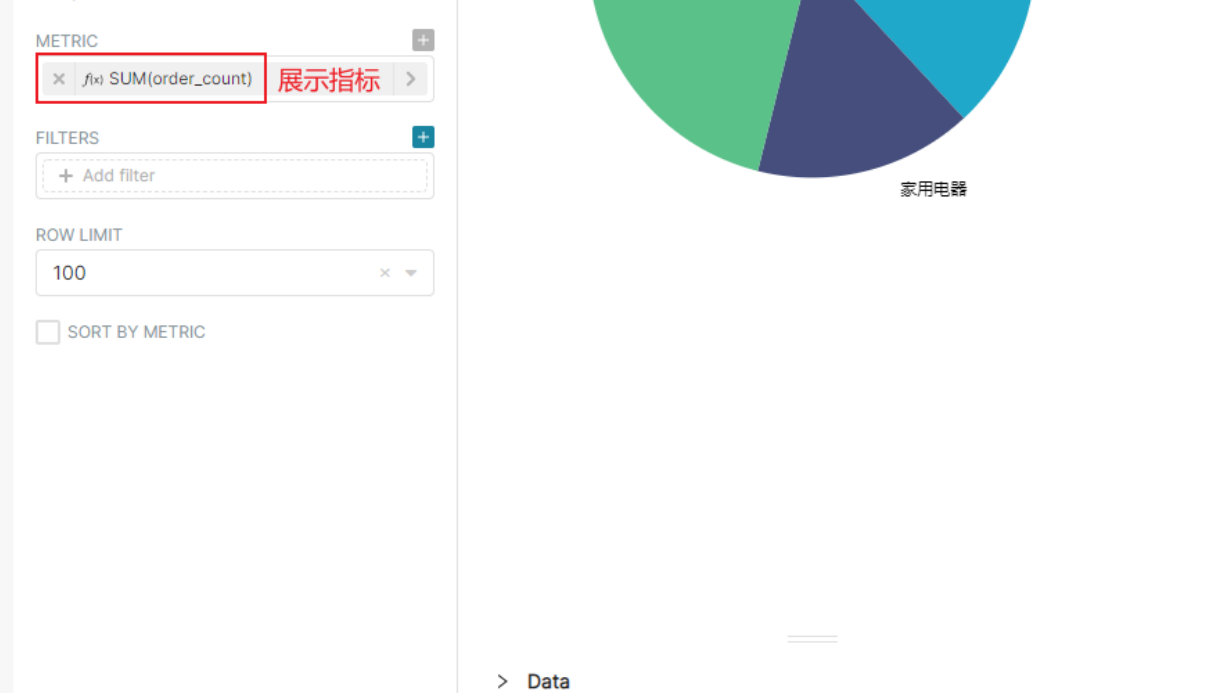
4.4 仪表盘布局
4.4.1 布局调整
1)点击编辑按钮
2)使用行列组件预先布局
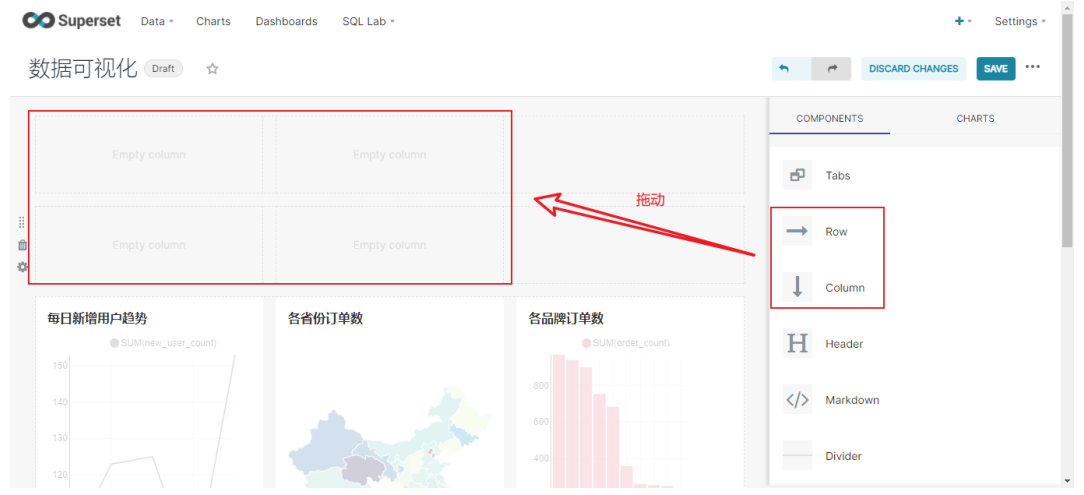
3)拖动图表到指定坑位
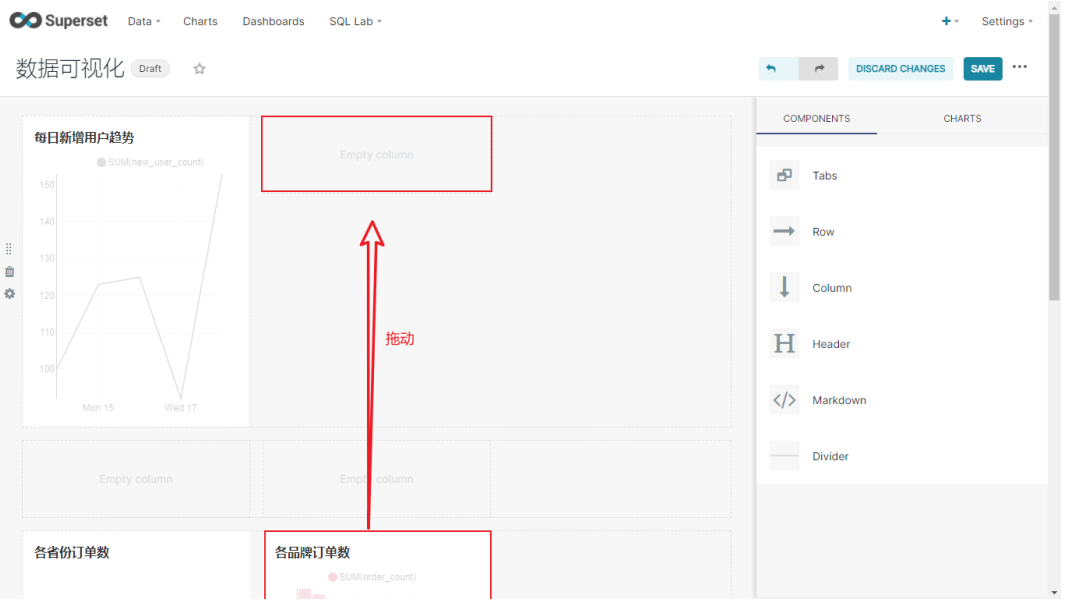
4)最终结果
4.4.2 自动刷新
1)点击配置按钮
2)选择刷新时间间隔